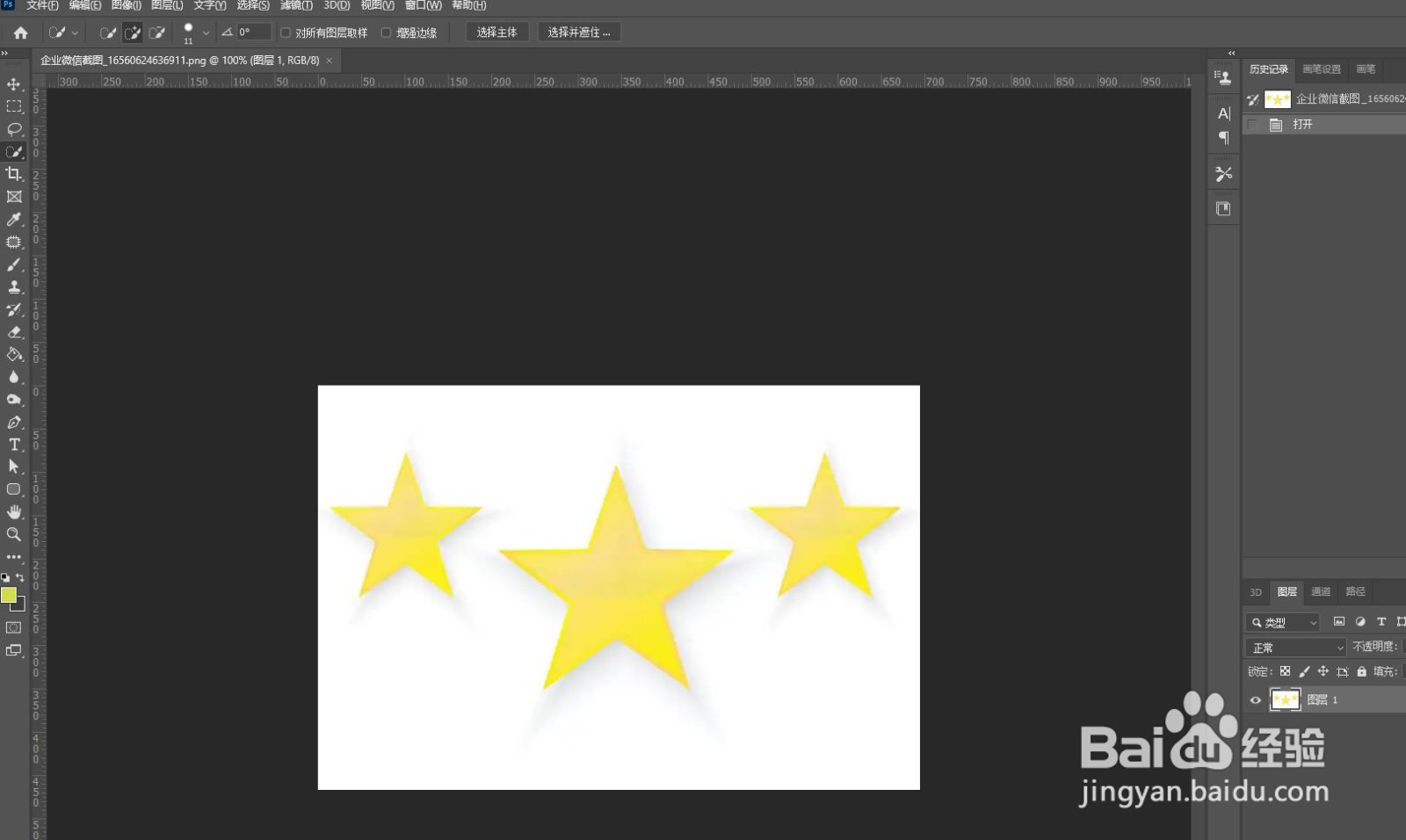ps通道抠图步骤
1、导入图片鼠标点击进入ps,导入图片。
2、复制图层选择抠图主体与背景对比度较强的通道,再复制一层对比度较强的通道。
3、唤醒色阶面板ctrl+l唤醒色阶面板增加抠图主体与背景的对比度。
4、点击选区按住ctrl并点击调整了对比度的通道新建选区。
5、选区载入按钮点击将通道作为选区载入按钮。
6、新建蒙版返回图层面板,新建蒙版即可完成通道抠图。
声明:本网站引用、摘录或转载内容仅供网站访问者交流或参考,不代表本站立场,如存在版权或非法内容,请联系站长删除,联系邮箱:site.kefu@qq.com。